Знаейки как да изпратите едно и също съобщение до различни контакти в WhatsApp, може да ви спести много време. Разбира се, искате да персонализирате съобщението с тяхното име и всичко, но когато бързате, това просто ще трябва да изчака.
Най-доброто, което можете да направите, за да предадете съобщението си, е да изпратите съобщение за излъчване в WhatsApp. Вместо да кажете „Здравей Сам…“, можете да кажете нещо като „Хей, там…..“ Човекът, който получава съобщението, няма да знае, че други хора са получили същото съобщение.
Как да създадете излъчвано съобщение в WhatsApp
Излъчено съобщение изпраща едно и също съобщение до голяма група хора едновременно. Можете да изпратите такъв, като отворите WhatsApp и докоснете точките в горния десен ъгъл и изберете Ново излъчване опция.
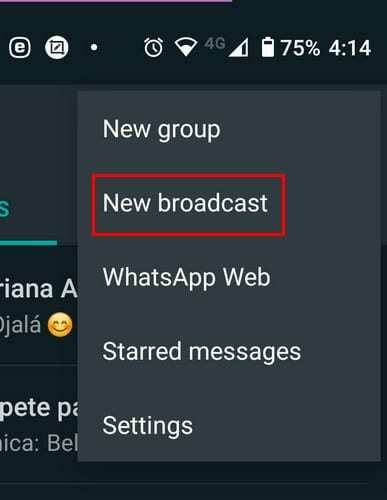
На следващата страница ще видите всичките си контакти в WhatsApp. Можете да изберете до 256 души, които да бъдат част от излъчването на WhatsApp. Точно над вашите контакти ще видите и съобщение, което ви уведомява, че само контакти, които също ви имат в адресната си книга, ще получат вашето съобщение.
Ако не искате безкрайно да плъзгате през контактите си, можете също да използвате опцията за търсене отгоре, за да намерите конкретни контакти по-бързо. Контактите, които изберете, ще бъдат подредени в горната част. Когато приключите с добавянето на хора, докоснете отметката долу вдясно. Ще се отвори тип групов чат, но този път ще се нарича списък за излъчване.
В списъка ще видите броя на хората, които сте добавили, в случай, че сте забравили. Човекът, който получава съобщението, ще получи съобщението от вас както винаги и може дори да не подозира, че е включен в списък с широк списък. В списък за излъчване участниците не могат да взаимодействат помежду си или да коментират. Ако това е нещо, което искате, тогава трябва създайте група в WhatsApp.
Как да редактирате списък за излъчване на WhatsApp
Правенето на промени в списъка с излъчвания е лесно. Например, ако искате да добавите или премахнете хора от списъка, отворете списъка. Докоснете точките или името на групата в горната част и ще видите опции, за да направите няколко промени. Можете да дадете име на списъка и като докоснете иконата на човек в горния десен ъгъл, можете да добавите още членове.
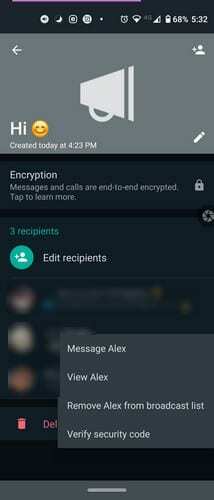
Ако искате да премахнете някого от списъка, натиснете дълго върху този човек и ще се появи малък прозорец. Можете да изберете да премахнете лицето, да го прегледате, да му изпратите съобщение и да потвърдите неговия код за защита. В долната част в червено ще видите и опцията за изтриване на списъка за излъчване, когато смятате, че е време да се разделим.
Когато натиснете бутона за изтриване, ще получите съобщение, потвърждаващо вашия избор. Ако искате да запазите медиите, които сте споделили в групата, не забравяйте да премахнете отметката от квадратчето. Когато изтриете списък, това не премахва съобщенията, които вече сте изпратили. Ако искате да изтриете съобщение, трябва да го направите ръчно, както бихте направили във всеки друг чат в WhatsApp. Ще трябва да натиснете дълго върху съобщението и да докоснете иконата на кошчето. Ако искате да промените името на списъка, докоснете иконата на молив и добавете новото име.
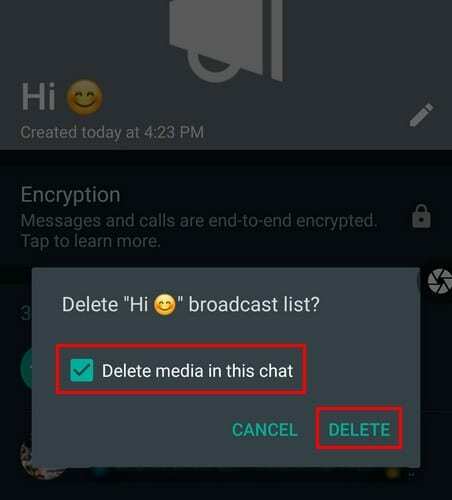
Как да проверите кой е видял вашето съобщение за излъчване в WhatsApp
Изпратихте съобщението си, но никой не е отговорил. Проверете кой е прочел съобщението ви, като докоснете точките в горния десен ъгъл и докоснете Информация.
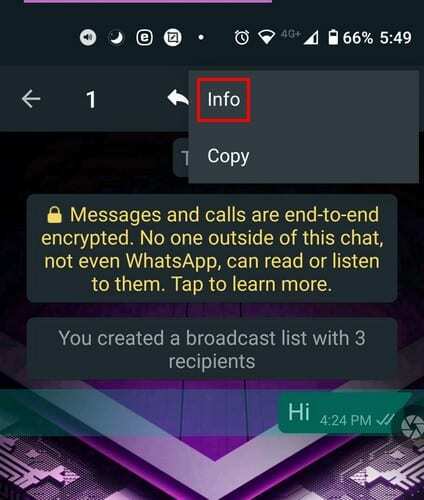
В Информацията за съобщението ще видите на кого е доставено съобщението и кой е прочел съобщението ви. Може би не са отговорили, защото все още не са видели съобщението. Ако искате да получите достъп до списъка по-бързо, винаги можете да създадете пряк път. По този начин можете да отворите WhatsApp директно в списъка, без да виждате главната страница на WhatsApp.
Отворете излъчването и докоснете точките, последвани от | Повече ▼ опция. Опцията Добавяне на пряк път ще бъде третата надолу.
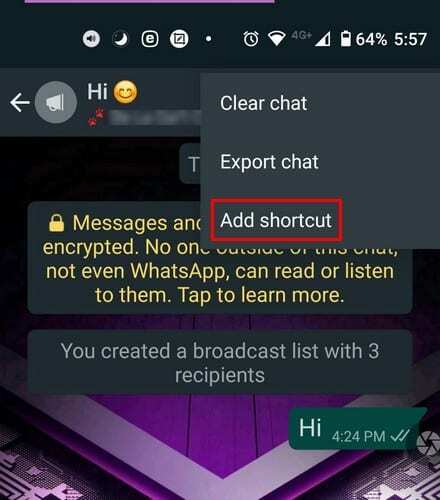
Имате и опцията да закрепите списъка, вместо да създавате пряк път за него. Можете да направите това, като отворите WhatsApp и натиснете продължително върху списъка. Докоснете иконата на щифт в горната част и сте готови. За разлика от група WhatsApp, не можете да добавите изображение към списъка. Надяваме се, че това е опция, която ще бъде налична скоро.
Както споменах по-рано, можете да изтриете излъчваното съобщение, както бихте направили в нормален чат, но няма начин за масово изтриване на съобщението. Друго нещо, което трябва да имате предвид, е, че можете да създадете толкова списъци за излъчване, колкото искате, тъй като няма ограничение.
Заключение
Уверете се, че обмисляте внимателно съобщението и съдържанието, което искате да споделите в списък за излъчване на WhatsApp. След като го изпратите, ще трябва да отидете в личния чат на всеки потребител, за да изтриете съобщението. Така че, ако имате 256 души в списъка, ще имате доста задача, поставена пред вас. Какви функции бихте искали да видите добавени към списъка за излъчване? Споделете вашите мисли в коментарите по-долу.